パソコンの消費電力測定ソフトを参照

WebTech360 では、効率的かつ正確な消費電力を計算して参照できる、コンピュータの消費電力測定ソフトウェアを紹介します。
熱接着剤はヒートシンクの冷却に重要な役割を果たし、CPU がヒートシンクとより多く接触し、熱をよりよく伝導できるようにします。WebTech360 に参加して、サーマルペーストと現在市場で入手可能な接着剤の種類について詳しく学びましょう。
サーマル ペースト(サーマル ペーストまたはサーマル グリース、サーマル ジェル、サーマル コンパウンドなど多数の名前がありますが、一般的にはサーマル インターフェイス マテリアル- TIM) は、デスクトップからラップトップに至るまで、すべてのラップトップ コンピュータにほぼ不可欠なものです。これは熱伝導体の一種で、わずかに液体または接着剤のようなものであるため、サーマルペーストと呼ばれます。
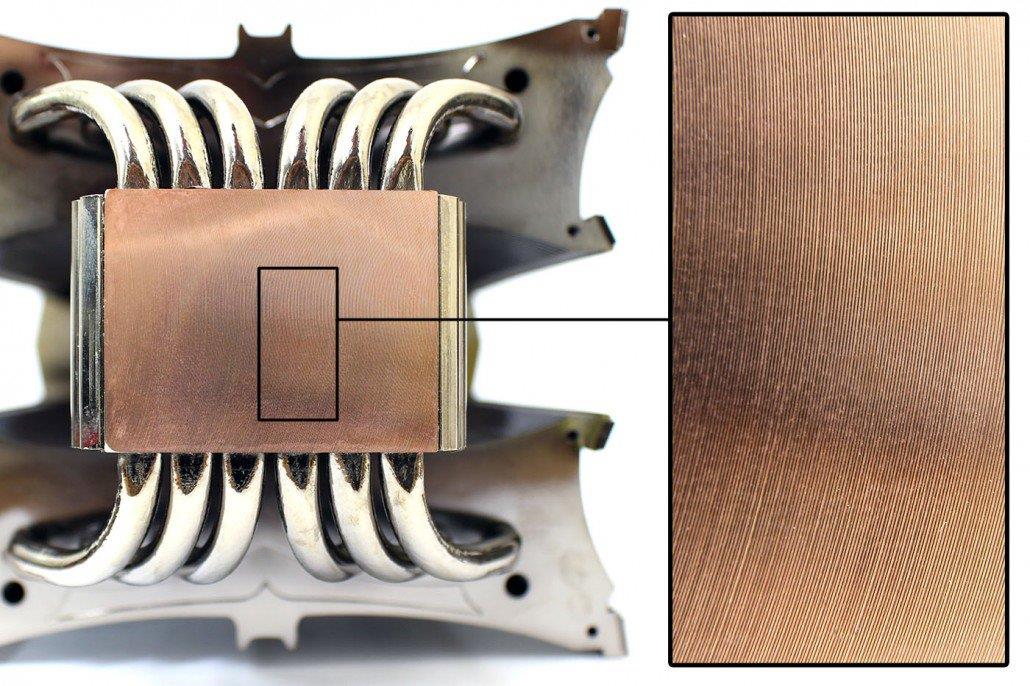
熱接着剤は、 CPUカバー、 GPUベース、またはヒートシンクの熱吸収面である発熱面の中央に追加されます。サーマルペーストが必要な理由は、塗布される 2 つの金属表面の接触面にある非常に小さな欠陥を埋める役割を果たすためです。
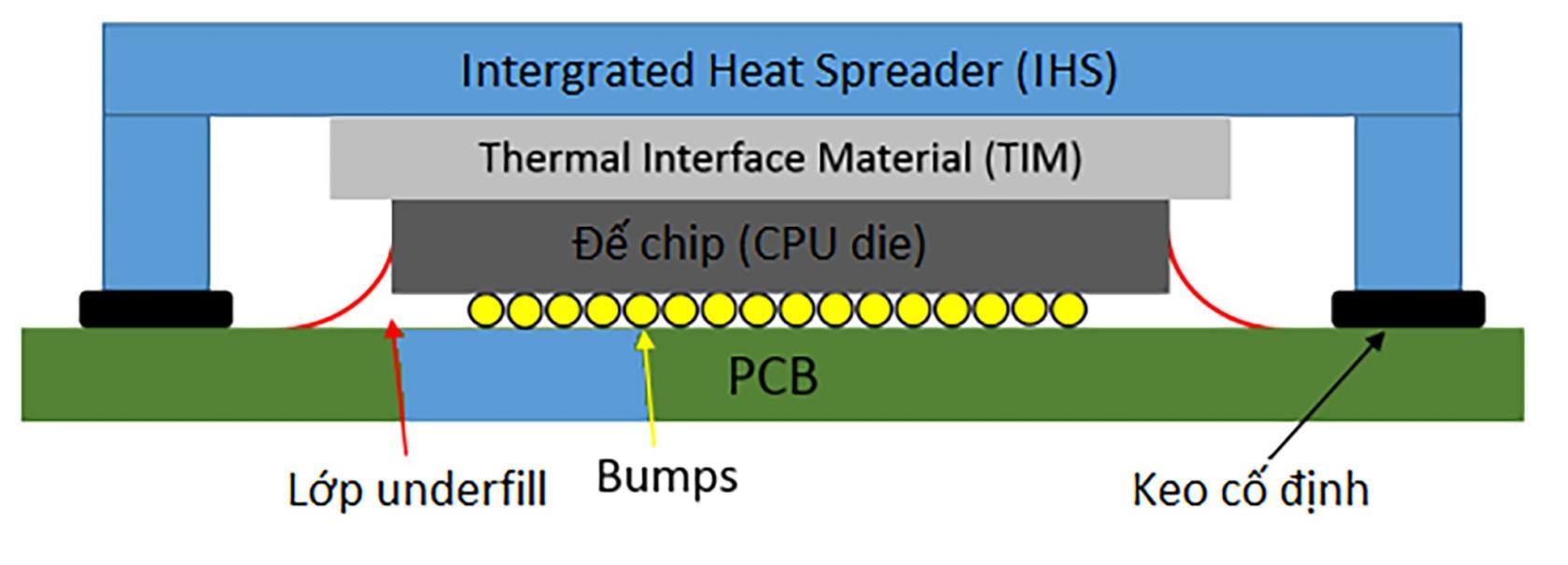
各 CPU または GPU には、底部の半導体基板からの熱を拡散する表面があります。CPU では、このカバーは IHS (Integrated Heat Spreader) と呼ばれ、チップ ベースから上に熱を伝達します。チップ ベースと IHS キャップの間には TIM 層もあります。IHS キャップは、空気冷却器の熱吸収面または水冷却器のブロックと直接接触します。問題は、これら 2 つの金属表面が決して完璧ではないことです。肉眼では非常に平坦ですが、実際には顕微鏡でしか確認できない小さな穴や溝がまだ存在します。
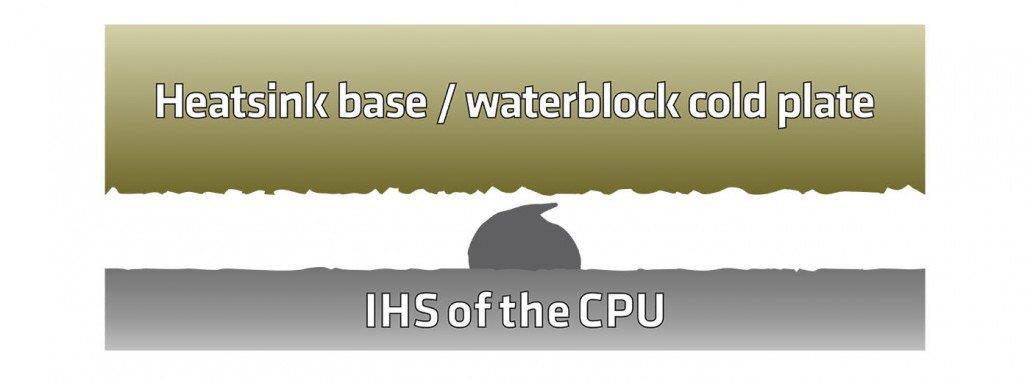
IHS キャップとラジエーターの接触面の間に残された微視的な空間には空気が含まれています。空気は熱伝導が非常に悪いため、これらのギャップを埋めるために放熱ペーストを追加して、「滑らかな」密封された熱伝導表面を作成する必要があります。
CPU 冷却性能に影響を与える放熱ペーストの種類とその品質はどれくらいありますか?
現在市場には、金属ベース、セラミック、シリコンベースの 3 つの主なタイプの放熱ペーストがあります。

金属ベースのサーマルペーストは、非常に優れた熱伝導性能を備えた接着剤です。このタイプの分散接着剤には、銀、亜鉛、アルミニウム、銅などの小さな金属粒子が含まれています。この接着剤には、優れた熱伝導性に加えて、金属の存在により電気を伝導する可能性があるという欠点があります。しかし、今日では多くの企業が接着剤による導電性絶縁層と構造を改良しています。これは、市場で簡単に見つけることができるタイプの接着剤でもあります。

セラミック接着剤には通常セラミック粒子が含まれており、セラミックは熱をよく伝え、非常に安全な接着剤でもあります。もちろん、セラミック接着剤は金属ベースの接着剤ほど優れた熱伝達性能を達成しません。温度差は 1 ~ 3 ℃になる場合があります。

シリコーンベースの接着剤には通常、シリコンと亜鉛が含まれています。この接着剤は通常、CPU の純正ヒートシンクに付属しており、その冷却効率は通常平均的です。

熱伝導効率に優れた液体金属もあります。主成分のガリウムは通常より高い温度(摂氏29度)で溶ける柔らかい金属で、水銀ほど毒性はなく、インジウムや他の金属と組み合わせると、この合金の融解と凍結の温度が下がります。これは、室温では液体金属が常に液体状態であることを意味します。この接着剤は熱伝導性に優れているだけでなく、電気伝導性も高いので使用の際は注意してください。さらに、アルミニウムに対して腐食性があるため、ユーザーが IHS (デリッド) CPU カバーを開けるときに、液体金属を半導体ベースに直接塗布することがよくあります。
最初の質問に戻りますが、ゲームをプレイしているときや一般的なタスクを実行しているときにデバイスが熱すぎると感じた場合は、マシンが長時間使用されており、放熱グリスが乾燥している可能性が高く、熱伝導は良くありませんが、まだ良いので、機械を取り外して新しい接着剤を再塗布し、冷却ファンを掃除する必要があります。
液体金属について:

液体金属接着剤は流動性があり、セラミック接着剤のように加熱しても硬化しません。そのため、使用中に金属接着剤が周囲に漏れ出し、他の部品に付着すると、導電性金属接着剤による火災の原因となる可能性があります。したがって、液体金属接着剤を塗布するには、綿棒を使用して CPU の接触面に均一に塗布する必要があります。
次に、CPU の接触領域を他のコンポーネントから隔離するレイヤーを作成する必要があります。通常の解決策は、ポリマーを主成分とする透明なマニキュアを使用して周囲のコンポーネントを塗りつぶすことです。ペイントが乾燥すると、液体金属接着剤で非常に効果的な絶縁層が作成されます。絶縁テープを貼るという方法もあります。

私が今でも使用している接着剤の種類は、金属接着剤やセラミック接着剤などの一般的な散逸性接着剤で、購入が簡単で安全です。ただし、接着剤を付けすぎないように注意してください。通常、CPU カバーの中央に小さな塊があるだけですが、ヒートシンクを取り付けてネジを締めると、圧力によって接着剤が広がり、隙間と接触面全体を埋めます。
これはサーマル ペーストの概要と、サーマル ペーストの塗布に関する注意事項です。さらに詳しい情報が必要な場合は、引き続き WebTech360 のニュースをフォローしてください。興味深い情報をお届けします。
出典: Tinhte.vn
Samsung の携帯電話で Galaxy AI を使用する必要がなくなった場合は、非常に簡単な操作でオフにすることができます。 Samsung の携帯電話で Galaxy AI をオフにする手順は次のとおりです。
InstagramでAIキャラクターを使用する必要がなくなったら、すぐに削除することもできます。 Instagram で AI キャラクターを削除するためのガイドをご紹介します。
Excel のデルタ記号 (Excel では三角形記号とも呼ばれます) は、統計データ テーブルで頻繁に使用され、増加または減少する数値、あるいはユーザーの希望に応じた任意のデータを表現します。
すべてのシートが表示された状態で Google スプレッドシート ファイルを共有するだけでなく、ユーザーは Google スプレッドシートのデータ領域を共有するか、Google スプレッドシート上のシートを共有するかを選択できます。
ユーザーは、モバイル版とコンピューター版の両方で、ChatGPT メモリをいつでもオフにするようにカスタマイズすることもできます。 ChatGPT ストレージを無効にする手順は次のとおりです。
デフォルトでは、Windows Update は自動的に更新プログラムをチェックし、前回の更新がいつ行われたかを確認することもできます。 Windows が最後に更新された日時を確認する手順は次のとおりです。
基本的に、iPhone で eSIM を削除する操作も簡単です。 iPhone で eSIM を削除する手順は次のとおりです。
iPhone で Live Photos をビデオとして保存するだけでなく、ユーザーは iPhone で Live Photos を Boomerang に簡単に変換できます。
多くのアプリでは FaceTime を使用すると SharePlay が自動的に有効になるため、誤って間違ったボタンを押してしまい、ビデオ通話が台無しになる可能性があります。
Click to Do を有効にすると、この機能が動作し、クリックしたテキストまたは画像を理解して、判断を下し、関連するコンテキスト アクションを提供します。
キーボードのバックライトをオンにするとキーボードが光ります。暗い場所で操作する場合や、ゲームコーナーをよりクールに見せる場合に便利です。ノートパソコンのキーボードのライトをオンにするには、以下の 4 つの方法から選択できます。
Windows を起動できない場合でも、Windows 10 でセーフ モードに入る方法は多数あります。コンピューターの起動時に Windows 10 をセーフ モードに入れる方法については、WebTech360 の以下の記事を参照してください。
Grok AI は AI 写真ジェネレーターを拡張し、有名なアニメ映画を使ったスタジオジブリ風の写真を作成するなど、個人の写真を新しいスタイルに変換できるようになりました。
Google One AI Premium では、ユーザーが登録して Gemini Advanced アシスタントなどの多くのアップグレード機能を体験できる 1 か月間の無料トライアルを提供しています。
iOS 18.4 以降、Apple はユーザーが Safari で最近の検索を表示するかどうかを決めることができるようになりました。














